فهرست مطالب
گرد کردن به نزدیکترین دلار لیست قیمت یا هر لیست پرداخت، یک کار بسیار رایج در زندگی عادی ما است. در سیستم پرداخت نقدی انعطاف بیشتری برای ما فراهم می کند. در این زمینه، ما 6 روش مختلف روش گرد کردن را به نزدیکترین دلار در اکسل به شما نشان خواهیم داد. اگر علاقه مندید در مورد آن بدانید، کتاب تمرین تمرین ما را دانلود کنید و ما را دنبال کنید.
دانلود کتاب تمرین تمرین
این کتاب تمرین تمرین را برای تمرین در حین خواندن این مقاله دانلود کنید.
گرد کردن به نزدیکترین دلار.xlsx
6 روش آسان برای گرد کردن به نزدیکترین دلار در اکسل
برای نشان دادن رویکردها، یک مجموعه داده را در نظر می گیریم از 10 کارمندان یک موسسه. نام کارکنان در ستون B ، حقوق ماهانه آنها و پرداخت مالیات به ترتیب در ستون C و D آمده است. مجموعه داده ما در محدوده سلول های B5:D14 است. برای سهولت پرداخت نقدی، پرداخت مالیات را به نزدیکترین دلار گرد می کنیم و مبلغ نهایی گرد شده در ستون E نشان داده می شود.
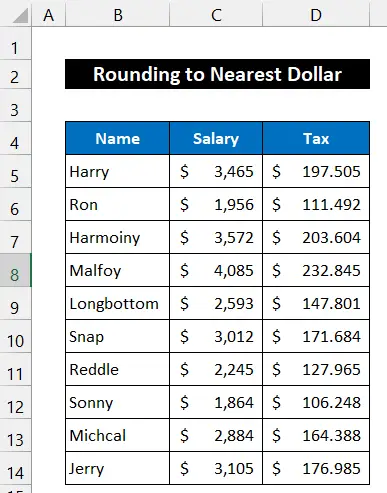
1. استفاده از تابع ROUND برای گرد کردن به نزدیکترین دلار
در این روش، ما از تابع ROUND برای گرد کردن به نزدیکترین دلار در اکسل استفاده می کنیم. نتیجه نهایی در ستون E خواهد بود. مراحل این روش در زیر آورده شده است:
📌 مراحل:
- ابتدا سلول را انتخاب کنید E5 .
- اکنون، فرمول زیر را در سلول بنویسید.
=ROUND(D5,0)
در اینجا، 0 num_digits است که به ما کمک می کند تا به اعشار گرد کنیم.
- سپس، Enter<2 را فشار دهید> کلید.
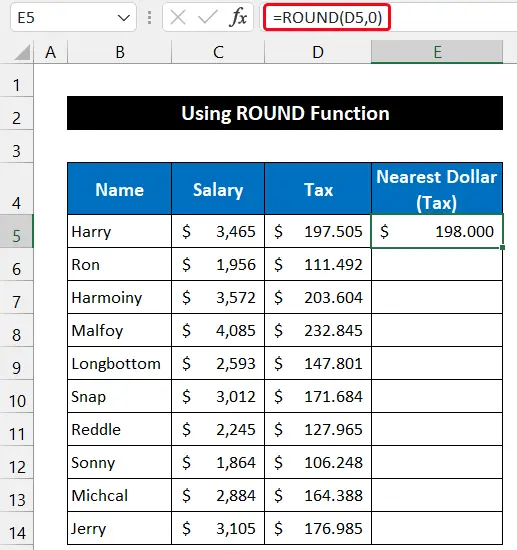
- پس از آن، دوبار کلیک کنید روی نماد Fill Handle برای کپی کردن فرمول تا سلول E14 .
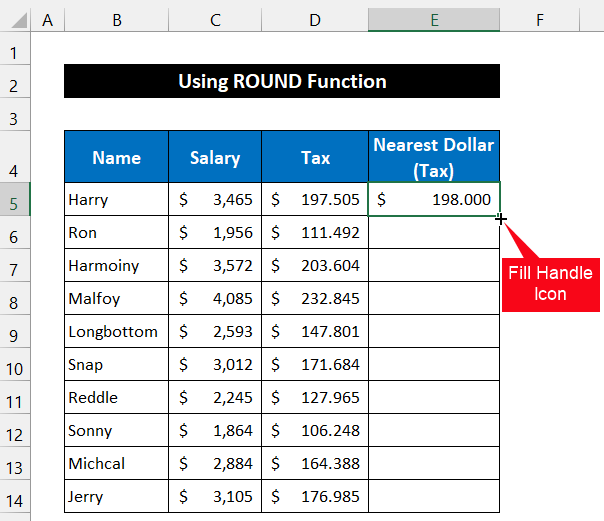
- شما خواهید دید که همه مقادیر به نزدیکترین دلار گرد خود گرد می شوند.
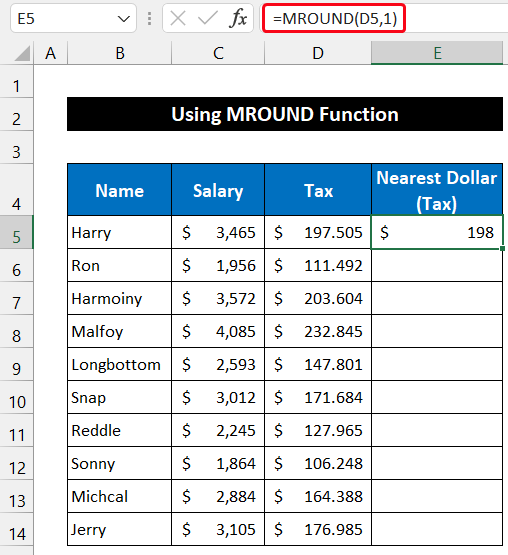
بنابراین، می توان گفت که فرمول ما کاملاً کار کرده است و پرداخت مالیات را به نزدیکترین دلار گرد می کنیم.
ادامه مطلب: نحوه گرد کردن به نزدیکترین 10 سنت در اکسل (4 روش مناسب)
2. اعمال تابع MROUND
در این رویکرد زیر، ما از استفاده خواهیم کرد تابع MROUND برای گرد کردن به نزدیکترین دلار در اکسل. مجموعه داده ما در محدوده سلول های B5:D14 است و نتیجه نهایی در ستون E خواهد بود. مراحل این فرآیند در زیر آورده شده است:
📌 مراحل:
- ابتدا سلول E5 را انتخاب کنید.
- سپس، فرمول زیر را در سلول یادداشت کنید.
=MROUND(D5,1)
در اینجا، 1 مقدار 'multiple' که به ما برای گرد کردن به نزدیکترین دلار کمک می کند.
- پس از آن، کلید Enter را در صفحه کلید خود فشار دهید.
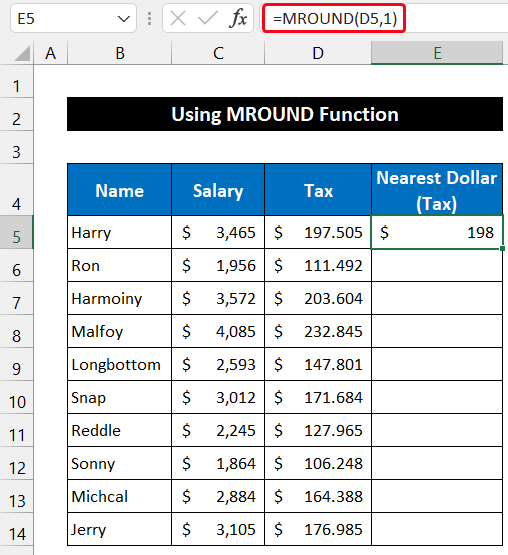
- اکنون، دوبار کلیک کنید روی نماد Fill Handle برای کپی کردن فرمول تا سلول E14 .
> 0> 
در نهایت، میتوانیم فرمول ما با موفقیت کار کرد و پرداخت مالیات را به نزدیکترین دلار گرد میکنیم.
بیشتر بخوانید: زمان گردی تا نزدیکترین 5 دقیقه در اکسل (4 روش سریع)
3. استفاده از تابع ROUNDUP
در این فرآیند، ما عملکرد ROUNDUP را اعمال خواهیم کرد. برای گرد کردن به نزدیکترین دلار در اکسل. مجموعه داده ما در محدوده سلول های B5:D14 است و نتیجه نهایی در ستون E خواهد بود. روند این فرآیند به صورت زیر ارائه شده است:
📌 مراحل:
- در ابتدای این فرآیند، سلول E5 را انتخاب کنید. .
- سپس، فرمول زیر را در سلول یادداشت کنید.
=ROUNDUP(D5,0)
در اینجا، 0 num_digits است که به ما کمک می کند تا به اعشار گرد کنیم.
- کلید Enter را فشار دهید تا نتیجه را دریافت کنید.
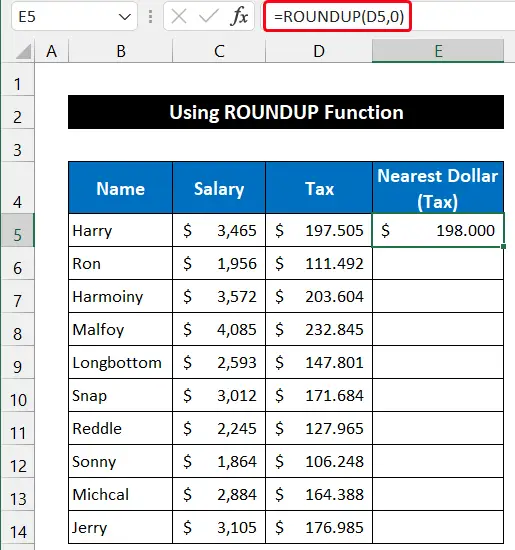
- اکنون، کشیدن نماد Fill Handle را با ماوس خود بکشید تا فرمول را تا سلول <1 کپی کنید>E14 .
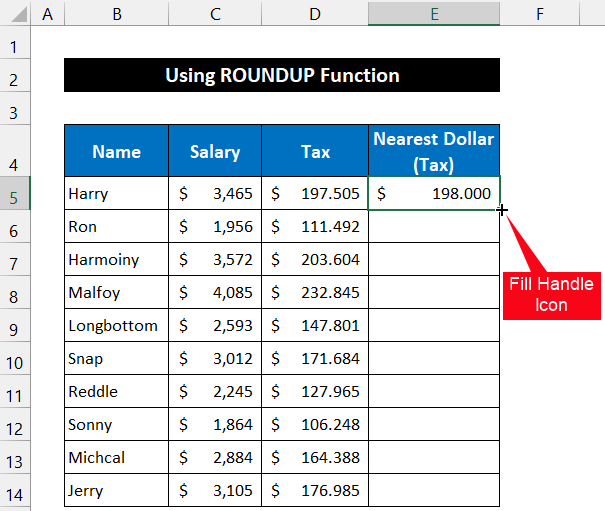
- در نهایت، خواهید دید که همه مقادیر به نزدیکترین دلار گرد خود گرد می شوند.
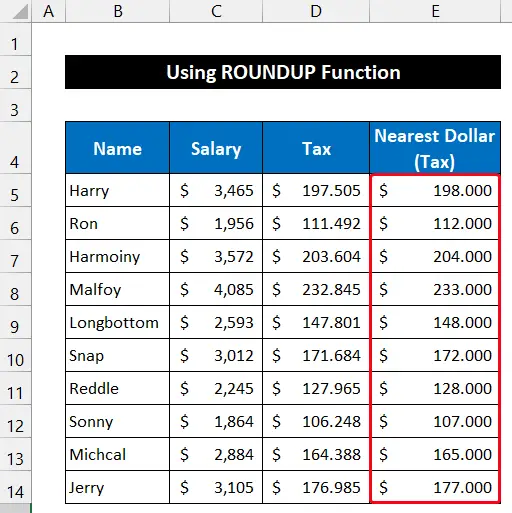
بنابراین، میتوانیم فرمول ما دقیقاً کار کند و پرداخت مالیات را به نزدیکترین دلار گرد میکنیم.
بیشتر بخوانید: نحوه جمع بندی یک نتیجه فرمول در اکسل (4 روش آسان)
مشابهمطالب خواندنی
- چگونه داده های اکسل را گرد کنیم تا جمع بندی ها درست شود (7 روش آسان)
- زمان گرد کردن به نزدیک ترین ربع ساعت در اکسل (6 روش آسان)
- چگونه یک فرمول را با SUM در اکسل گرد کنیم (4 روش ساده)
4. استفاده از تابع CEILING
در این روش، عملکرد CEILING برای گرد کردن به نزدیکترین دلار در اکسل کمک خواهد کرد. نتیجه نهایی را در ستون E نشان خواهیم داد. روش در زیر توضیح داده شده است:
📌 مراحل:
- برای راه اندازی، سلول E5 را انتخاب کنید.
- پس از آن، فرمول زیر را در سلول بنویسید.
=CEILING(D5,1)
در اینجا، 1 است. مقدار 'significance' که به ما برای گرد کردن به نزدیکترین دلار کمک می کند.
- کلید Enter را فشار دهید.

- سپس، کشیدن نماد Fill Handle را با ماوس خود بکشید تا فرمول را تا سلول E14 کپی کنید.
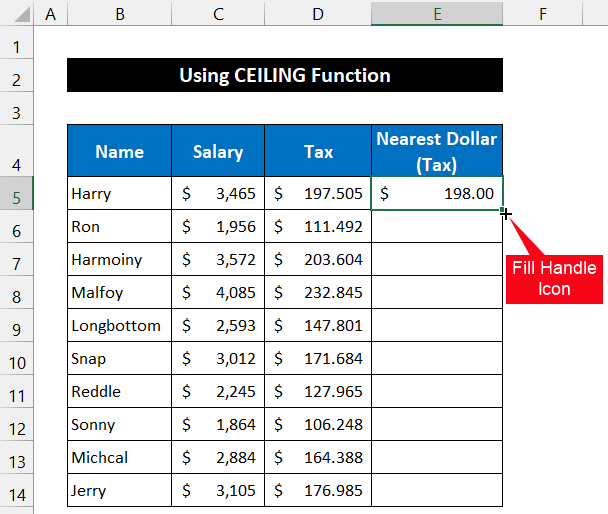
- در پایان، خواهید دید که همه مقادیر به نزدیکترین دلار دور خود گرد می شدند.
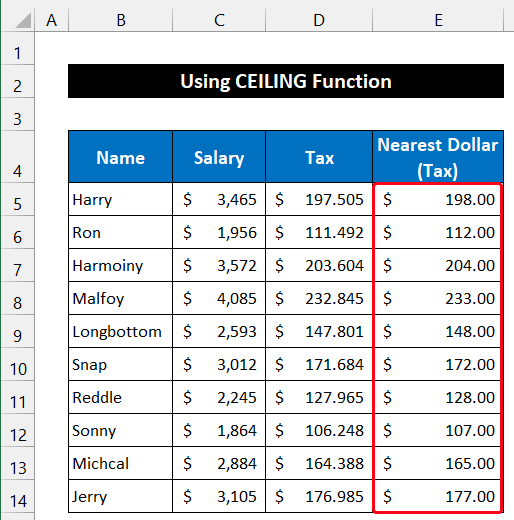
در نهایت، میتوانیم فرمول ما بهطور مؤثری کار کند و پرداخت مالیات را به نزدیکترین دلار گرد میکنیم.
بیشتر بخوانید: چگونه اعشار را حذف کنیم در اکسل با گرد کردن (10 روش آسان)
5. گرد کردن به نزدیکترین دلار با استفاده از دستور Decrease Decimal
در روش زیر از Decrease Decimal استفاده می کنیم. دستور برایگرد کردن به نزدیکترین دلار در اکسل. ما نتیجه نهایی را در ستون E، نشان خواهیم داد و مجموعه داده ما در محدوده سلولهای B5:D14 نگهداری میشود. این روش به صورت گام به گام در زیر توضیح داده شده است:
📌 مراحل:
- ابتدا، کل محدوده سلول ها را انتخاب کنید D5:D14 .
- اکنون، روی 'Ctrl+C' کلیک کنید تا داده ها را در Clipboard کپی کنید. در نتیجه، مبلغ پرداخت اولیه دست نخورده باقی میماند.
- سپس، روی 'Ctrl+V' کلیک کنید تا دادهها در محدوده سلول E5:E14 جایگذاری شود.
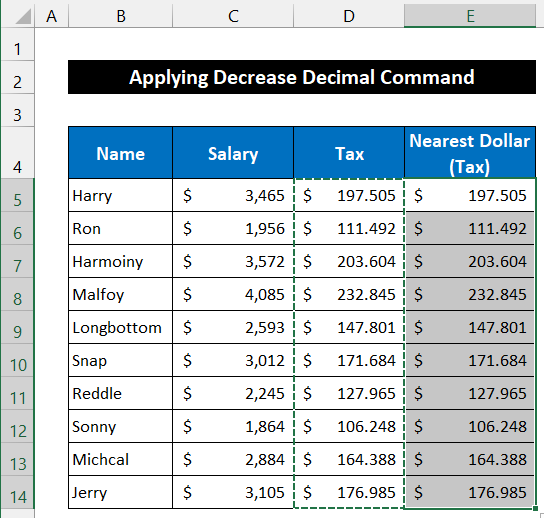
- پس از آن، محدوده سلول ها را انتخاب کنید E5:E14 .
- در تب Home ، روی دستور Decrease Decimal در گروه Number کلیک کنید.

- روی نماد فرمان کلیک کنید تا زمانی که تمام ارقام بعد از نقطه اعشار ناپدید شوند.
- در نهایت، خواهید دید که همه مقادیر به نزدیکترین دلار گرد خود گرد می شوند.
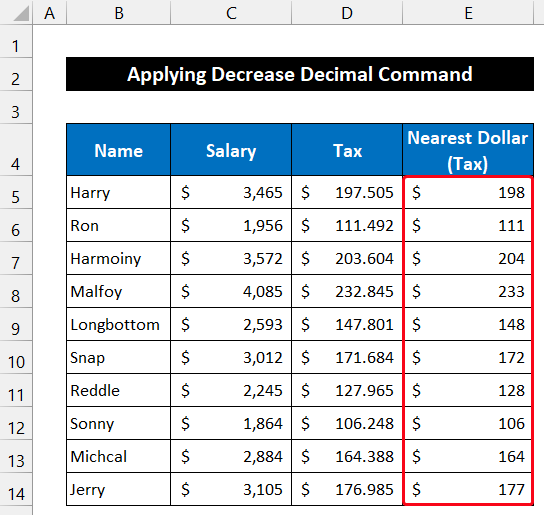
- اما، اگر هر سلولی را در محدوده E5:E14 انتخاب کنید و به نوار فرمول نگاه کنید، میتوانید کل عدد را ببینید. مانند ستون D .

در پایان، میتوانیم روش گرد کردن ما کاملاً کار کند و پرداخت مالیات را به نزدیکترین مقدار گرد میکردیم. $
در این مورد، ما g هستیم برای استفاده از اکسل داخلی فرمتدستور Cells برای گرد کردن به نزدیکترین دلار در اکسل. مجموعه داده ما در محدوده سلولهای B5:D14 نگهداری میشود و نتیجه نهایی را در ستون E نشان خواهیم داد. مراحل این رویکرد به شرح زیر است:
📌 مراحل:
- ابتدا کل محدوده سلول ها را انتخاب کنید D5:D14 .
- سپس، روی 'Ctrl+C' کلیک کنید تا داده ها را در Clipboard Excel کپی کنید. در نتیجه، مبلغ پرداخت اولیه ما بدون تغییر باقی میماند.
- پس از آن، روی 'Ctrl+V' کلیک کنید تا دادهها در محدوده سلول E5:E14<2 جایگذاری شود>.

- اکنون، محدوده سلولها را انتخاب کنید E5:E14 .
- راست -روی ماوس خود کلیک کنید و گزینه Format Cells را از Context Menu انتخاب کنید.

- در نتیجه، کادر محاوره ای Format Cells ظاهر می شود.
- سپس، دسته را به عنوان ارز یا حسابداری انتخاب کنید. . در مورد ما، گزینه حسابداری را برای تجسم بهتر مجموعه داده خود نگه داشتیم.
- در کادر سمت راست عنوان مکان های اعشاری ، 0 را روی صفحه کلید خود یادداشت کنید. همچنین میتوانید روی فلش رو به پایین کلیک کنید تا عدد را کاهش دهید تا زمانی که 0 ظاهر شود.
- در نهایت، روی OK کلیک کنید.
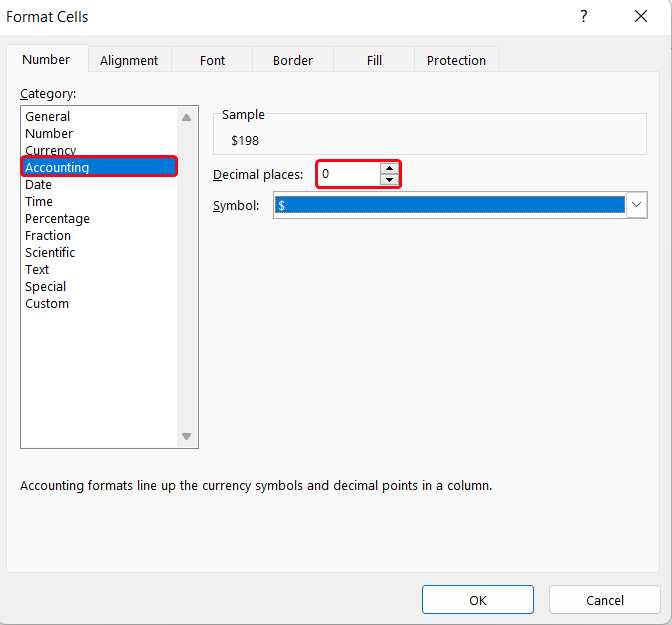
- خواهید دید که همه مقادیر در یک چشمک زدن به نزدیکترین دلار گرد خود گرد می شوند.
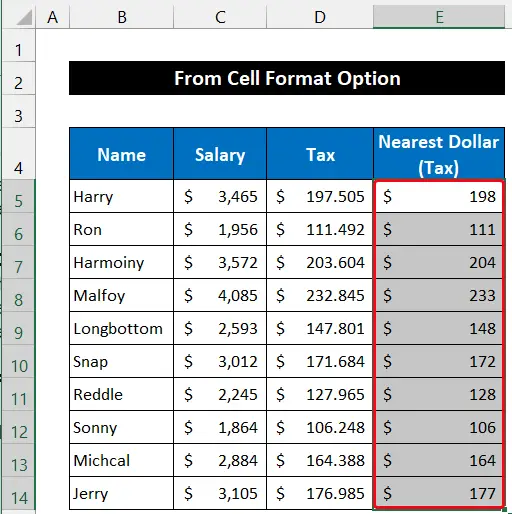
- اما، اگر سلولی را در محدوده انتخاب کنید E5:E14 و به Formula Bar نگاه کنید، می توانید مقدار اصلی را مانند ستون D ببینید.

بنابراین، میتوانیم روش گرد کردن ما با موفقیت کار کرد و پرداخت مالیات را به نزدیکترین دلار گرد کردیم.
بیشتر بخوانید: چگونه اکسل را متوقف کنیم از گرد کردن اعداد بزرگ (3 روش آسان)
گرد کردن به نزدیکترین 5 دلار در اکسل
طبق این فرآیند، ارزش پرداخت مالیات را به گرد می کنیم. نزدیکترین 5 دلار. این نوع گرد کردن اغلب در تجارت برای ارائه تسهیلات کاهش پرداخت به مصرف کننده استفاده می شود. ما از همان مجموعه داده ای استفاده خواهیم کرد که در روش قبلی خود استفاده کردیم. شما باید آن را برای مجموعه داده خود تغییر دهید. ما از تابع ROUND برای بدست آوردن مقدار استفاده خواهیم کرد. فرآیند در زیر توضیح داده شده است:
📌 مراحل:
- در ابتدا سلول E5 را انتخاب کنید.
- اکنون فرمول زیر را در سلول بنویسید.
=ROUND(D5/5,0)*5
در اینجا، 0 عبارت است از num_digits که به ما کمک می کند تا به اعشار گرد کنیم.
- کلید Enter را فشار دهید.
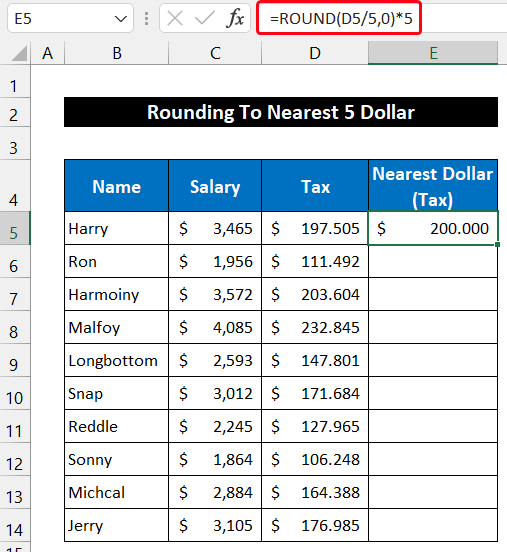
- سپس، روی نماد Fill Handle دوبار کلیک کنید تا فرمول را تا سلول E14 کپی کنید.

- در پایان، خواهید دید که همه مقادیر به نزدیک ترین 5 دلار خود گرد می شوند.

در نهایت، ما میتوانیم فرمول ما به طور موثری کار کند و ما در حال گرد کردن پرداخت مالیات بهنزدیکترین دلار.
بیشتر بخوانید: فرمول را در فاکتور اکسل گرد کنید (9 روش سریع)
نتیجه
این است پایان این مقاله امیدوارم این مقاله برای شما مفید باشد و بتوانید گرد کردن را به نزدیکترین دلار در اکسل انجام دهید. لطفاً در صورت داشتن هرگونه سؤال یا توصیه بیشتر، سؤالات یا توصیههای بیشتر را در بخش نظرات زیر با ما در میان بگذارید.
فراموش نکنید که وب سایت ما را بررسی کنید ExcelWIKI برای چندین مشکل مرتبط با Excel و راه حل ها به یادگیری روش های جدید ادامه دهید و به رشد خود ادامه دهید!

